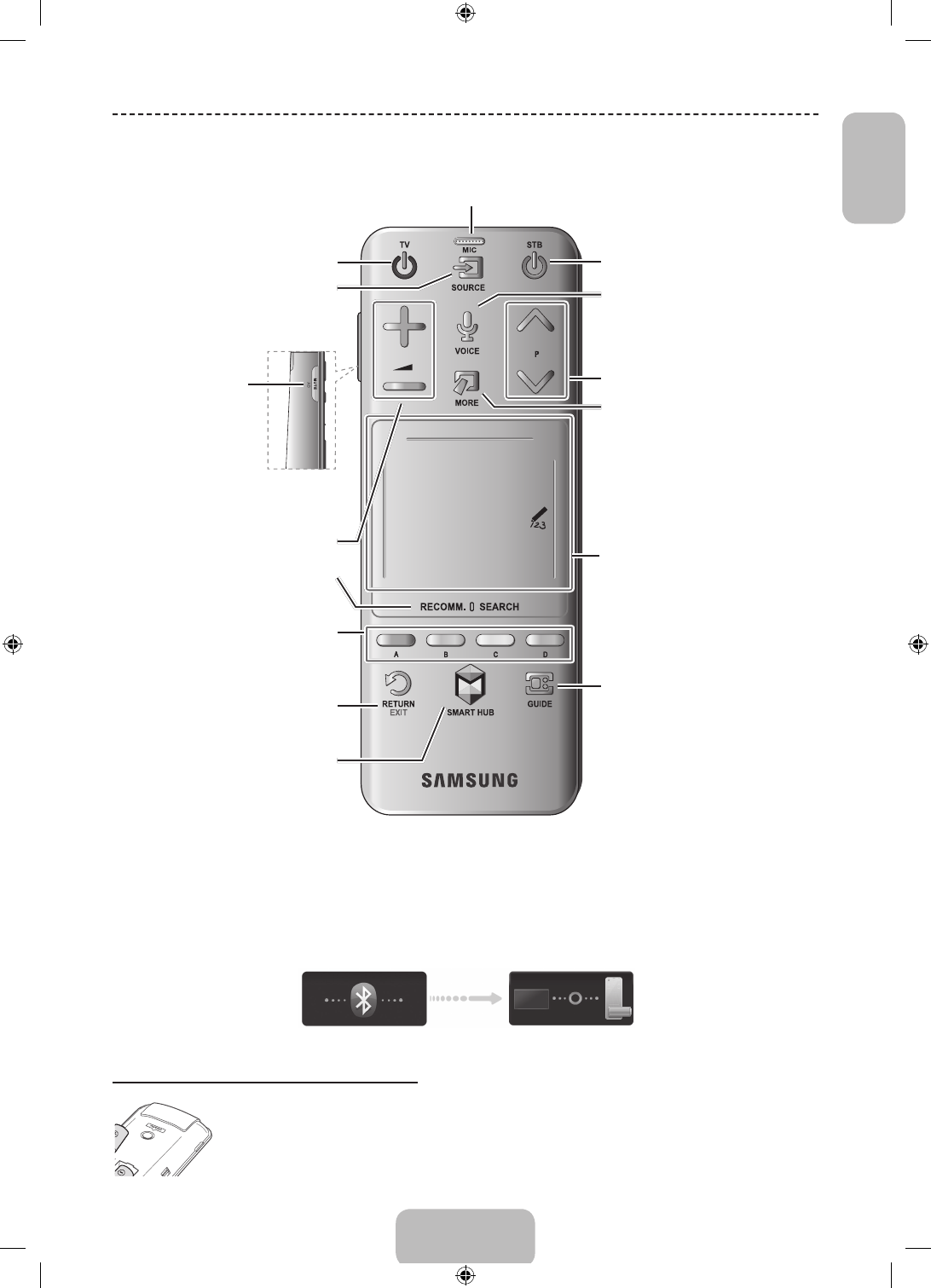-
Het lijkt of ik sinds enkele weken de APP van UITZENDING GEMIST (zenders 1 , 2 en 3) niet meer heb. Ondersteunt de TV dit nog wel Gesteld op 12-11-2017 om 16:27
Reageer op deze vraag Misbruik melden-
Daar moet je tegenwoordig voor betalen bij de NPO. Euro 2,95 per maand. Dan kun je ook verder in de tijd terugkijken. Geantwoord op 12-11-2017 om 18:04
Waardeer dit antwoord Misbruik melden
-
-
Waartoe dienen de USB aansluitingen op deze smartTV? Gesteld op 3-7-2015 om 16:44
Reageer op deze vraag Misbruik melden-
ik denk dat je alles met een U.S.B aansluiting kunt gebruiken, ikzelf gebruik er één om mijn draadloos toetsenbord te kunnen gebruiken op de T.V,ik heb ook al een externe schijf en U.S.B.stick gebruikt en de foto's en filmpjes bekijk ik altijd via deze weg geen probleem.
Waardeer dit antwoord Misbruik melden
Grts....August Geantwoord op 3-7-2015 om 18:41
-
-
De USB aansluitingen betekenen dat de tv een mediaplayer heeft, zodat foto' s, films etc. Afgespeeld kunnen worden van een harde schijf. Buitengewoon handig en plezierig. Het enige bezwaar is dat ondertitels ( als ze niet "ingebakken" ) zijn, niet ingesteld kunnen worden. Geantwoord op 3-7-2015 om 22:53
Waardeer dit antwoord (1) Misbruik melden -
Hoe kan ik een draadloze bluetooth speaker verbinden met mijn tv? Gesteld op 21-9-2014 om 17:05
Reageer op deze vraag Misbruik melden-
Hallo, als je ondertussen al antwoord hebt op je vraag, zou je mij kunnen vertellen hoe dat moet? Ik wil ook graag mijn speaker verbinden met de smart tv Geantwoord op 17-6-2015 om 21:52
Waardeer dit antwoord Misbruik melden
-
-
hoe verbind ik de tv met de router
Reageer op deze vraag Misbruik melden
Gesteld op 19-6-2014 om 18:15-
voor verbinding met de router (modum) heb je i.i.g. de sleutelcode nodig, die op de achterkant van de modum staat. Geantwoord op 19-6-2014 om 18:18
Waardeer dit antwoord Misbruik melden
-
-
Sinds kort bezit ik de Samsung UE40F6670 TV.
Reageer op deze vraag Misbruik melden
Regelmatig komt de melding 'TV wordt automatisch uitgeschakeld. Selecteer OK om dat te voorkomen'.
PS: de slaaptimer staat uit!
Kan iemand mij vertellen hoe ik dat op kan lossen?
Gr. C.Duijvestijn Gesteld op 16-6-2014 om 14:40-
Ga naar systeem.tijd aut. schermbeveiliging en zet die op 4 uur
Waardeer dit antwoord (1) Misbruik melden
Geantwoord op 30-3-2015 om 23:45
-
-
Ik heb de tv aangezet met achterin de HDMI kabel,geselecteerd op kabel/digitaal/operator ander/ zoekmodes op netwerk. Wat doe ik hier fout? Ik krijg geen enkel kanaal op mijn zoekmodes Gesteld op 26-5-2014 om 16:25
Reageer op deze vraag Misbruik melden-
Is je smartcard geactiveerd?? Geantwoord op 27-5-2014 om 09:44
Waardeer dit antwoord Misbruik melden
-
-
Ik heb deze tv aangeschaft, is deze geschikt voor ci+ Gesteld op 26-5-2014 om 09:53
Reageer op deze vraag Misbruik melden-
Ja je hebt een adapter nodig en deze moet je plaatsen achter op he TV er zit daar een gaatje ik dacht links achter daar moet je hem in schuiven en daar moet dan weer een smartcard in, ik gebruik het ook werkt perfect. Geantwoord op 26-5-2014 om 11:01
Waardeer dit antwoord Misbruik melden
-
-
Voor draadloos toetsenbord heb je WIFI NODIG. Is de UE40F6670 uitgerust met WIFI? Gesteld op 5-5-2014 om 17:36
Reageer op deze vraag Misbruik melden-
Ja, werkt perfect ism met je apps en bv netflix. Geantwoord op 6-5-2014 om 09:06
Waardeer dit antwoord (1) Misbruik melden
-
-
natuurlijk, lees voor je koopt Geantwoord op 19-6-2014 om 18:23
Waardeer dit antwoord Misbruik melden -
Ik wil graag een ondertiteling kunnen instellen voor Nederlandse films en programma's die haast niet te verstaan zijn. Hoe? e-mail: ton.zweijtzer@gmail.com Gesteld op 22-1-2014 om 10:52
Reageer op deze vraag Misbruik melden-
Is het mogelijk dat te verkrijgen Geantwoord op 6-5-2014 om 11:18
Waardeer dit antwoord Misbruik melden
-
-
Ik zoek een gebruikershandleiding van de Samsung TV UE40F6670. Gesteld op 22-12-2013 om 14:16
Reageer op deze vraag Misbruik melden-
Nogmaals ik zoek een handleiding voor de Samsung Led TV UE40F6670. Geantwoord op 22-12-2013 om 14:42
Waardeer dit antwoord (6) Misbruik melden
-
-
Ik zou graag een gebruikershandleiding . Geantwoord op 6-5-2014 om 11:22
Waardeer dit antwoord Misbruik melden -
nee niet te krijgen, kopieer de voorkant van je afstandsbediening, ga uitproberen en schrijf het ernaast.
Waardeer dit antwoord Misbruik melden
Met kopieeren bedoel ik letterlijk een kopie maken als van een papiertje. Geantwoord op 19-6-2014 om 18:27 -
hoe kan ik apps toevoegen SAMSUNG UE40F6670 Gesteld op 9-12-2013 om 18:41
Reageer op deze vraag Misbruik melden-
Zorg dat je TV via Wi-Fi draadloos is verbonden met je router, dit kan in het menu en als je dan op de knop smart drukt dan upload je TV automatisch de Apps die beschikbaar zijn.
Waardeer dit antwoord Misbruik melden
Ik hoop dat je er wat aan heb Gr Cor. Geantwoord op 10-12-2013 om 08:45
-
-
hoe krijg ik mijn gratis films voor een jaar Gesteld op 27-11-2013 om 23:01
Reageer op deze vraag Misbruik melden-
reeds meermaals aangevraagd met nummers zayh35id800094v
Waardeer dit antwoord (1) Misbruik melden
en ue40f6670ssxxn email ivon.deblauwe@telenet.be Gekocht bij electro Vandeborre Geantwoord op 10-12-2013 om 12:37
-
-
reeds meermaals aangevraadt Geantwoord op 6-5-2014 om 11:15
Waardeer dit antwoord Misbruik melden -
Hoe zet ik de gesproken ondertiteling voor slechtzienden uit? Gesteld op 21-10-2013 om 17:53
Reageer op deze vraag Misbruik melden-
Dit is heel irritant er zit een knop op je afstand bediening recht naast E-manual, deze indrukken en het bevestigen en het is weg. Geantwoord op 26-5-2014 om 10:55
Waardeer dit antwoord Misbruik melden
-
-
geprobeerd maar werkt niet.
Waardeer dit antwoord Misbruik melden
of werkt het alleen voordat je opneemt?
(telfort opname dus via menu van telfort en niet via samsung opname.)
En inderdaad dit is te irritant voor woorden zo'n gesproken ondertiteling.
In mn menu van Samung bij tools staat alles al uit.)
Via HDMI gekoppeld aan de telfort box.
iemand ideëen? Geantwoord op 10-2-2015 om 18:36